Nikon Coolpix S220 Black: 1 Нажмите кнопку d в режиме просмотра.
1 Нажмите кнопку d в режиме просмотра.: Nikon Coolpix S220 Black
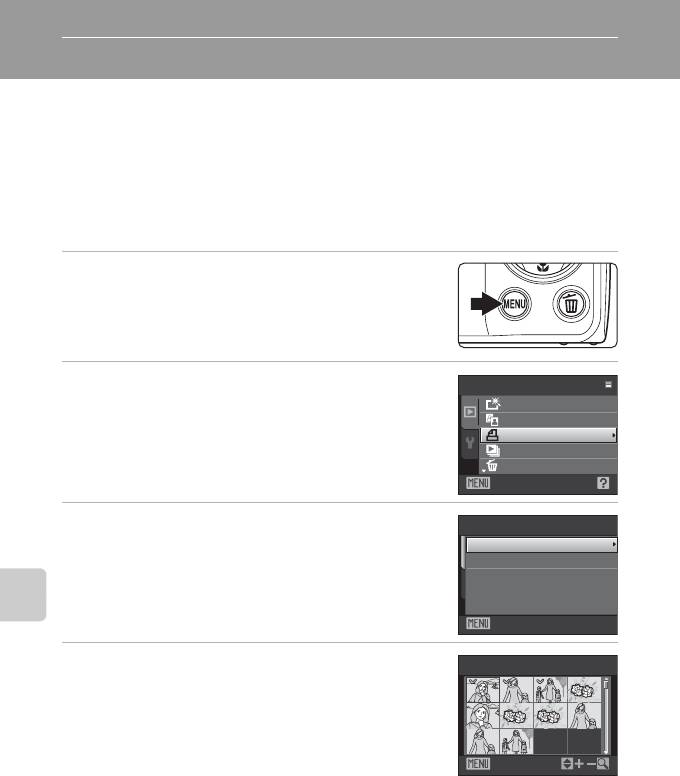
Создание задания печати DPOF: Задание печати
Для создания цифровых заданий печати для печати на DPOF-совместимых
устройствах (A 147) используется параметр Задание печати меню режима
просмотра.
При подключении фотокамеры к PictBridge-совместимому принтеру можно
печатать на принтере снимки в соответствии с заданием печати DPOF, созданным
для снимков на карточке памяти. Если карточка памяти извлечена из фотокамеры,
можно создать задание печати DPOF для снимков во внутренней памяти и печатать
Подключение к телевизору, компьютеру и принтеру
снимки в соответствии с заданием печати DPOF.
1 Нажмите кнопку d в режиме просмотра.
Откроется меню режима просмотра.
2 С помощью мультиселектора выберите
Меню просмотра
a Задание печати и нажмите кнопку k.
Быстрая обработка
D-Lighting
Задание печати
Показ слайдов
Удалить
Выход
3 Выберите пункт Выбрать снимки и нажмите
Задание печати
кнопку k.
Выбрать снимки
Удал. задание печати
Выход
4 Выберите снимки (не более 99) и количество
Отпечатать выбор
копий каждого снимка (не более 9).
Нажмите кнопку мультиселектора J или K для выбора
снимков и нажмите кнопку H или I для указания
количества копий каждого снимка.
Снимок, выбранный для печати, отмечается галочкой (y)
Назад
и числом, обозначающим количество копий, выбранное
для печати. Галочки не отображаются, если для снимка не
было выбрано ни одной копии. Эти снимки не будут печататься.
Поверните кнопку зуммирования в положение g (i) для перехода в режим
полнокадрового просмотра.
Поверните кнопку зуммирования в положение f (h) для возврата к просмотру 12
уменьшенных изображений.
После завершения настроек нажмите кнопку k.
90
1
1
1
1
1
1
Оглавление
- 1 Подсоединение сетевого шнура.
- 3 После завершения зарядки извлеките батарею и выньте зарядное
- 1 Откройте крышку батарейного отсека/гнезда
- 1 Для включения фотокамеры нажмите
- 5 Изменение даты и времени.
- 1 Убедитесь, что индикатор включения питания
- 1 Нажмите выключатель питания, чтобы
- 1 Подготовьте фотокамеру к съемке.
- 1 Нажмите спусковую кнопку затвора
- 1 Для удаления снимка,
- 1 Нажмите кнопку m (режим вспышки).
- 1 Нажмите кнопку n (автоспуск).
- 1 Нажмите кнопку p (режим макросъемки).
- 1 Нажмите кнопку o (поправка экспозиции).
- 2 Нажмите кнопку мультиселектора
- 1 Нажмите кнопку A в режиме
- 5 После завершения съемки нажмите кнопку k.
- 1 Войдите в режим улыбки, нажав
- 1 В режиме полнокадрового просмотра (A 26)
- 1 Поверните кнопку зуммирования в положение
- 1 В режиме полнокадрового просмотра (A 26)
- 1 Выберите нужный снимок в режиме
- 1 Выберите нужный снимок в
- 1 Нажмите кнопку c в режиме
- 1 Просмотр снимков в режиме просмотра (A 26), режиме списка по
- 1 Нажмите кнопку c в режиме
- 1 Войдите в режим съемки
- 1 Чтобы отобразить меню выбора
- 1 Нажмите кнопку A в режиме
- 1 Нажмите кнопку мультиселектора J или K,
- 1 Выключите фотокамеру.
- 2 Выключите фотокамеру. 3 Подключите фотокамеру к компьютеру прилагаемым USB-кабелем.
- 5 Передача снимков по окончании загрузки ПО Nikon Transfer.
- 1 Выключите фотокамеру.
- 1 С помощью мультиселектора выберите
- 6 Выберите пункт Начать печать и нажмите
- 4 Выберите пункт Отпечатать выбор,
- 5 Начнется процесс печати.
- 1 Нажмите кнопку d в режиме просмотра.
- 5 Включает или выключает печать даты съемки
- 1 Используйте эталонный белый или серый объект для правильного
- 1 Воспользуйтесь мультиселектором, чтобы
- 1 Скомпонуйте кадр.
- 1 Выберите нужный снимок кнопкой
- 1 Воспользуйтесь мультиселектором, чтобы
- 1 Выберите параметр в меню копирования с
- 2 Выберите параметр копирования и нажмите
- 1 Нажмите кнопку d, чтобы
- 1 Воспользуйтесь мультиселектором, чтобы
- 3 Нажмите кнопку K.






